

Führen Sie eine manuelle Shading-Korrektur durch, wenn Sie die Einheitlichkeit von Farbbereichen senkrecht zur Einzugsrichtung oder von Farbbereichen an den Blatträndern korrigieren möchten.
i1Pro3 Spektrofotometer (i1Pro2 ebenfalls unterstützt)
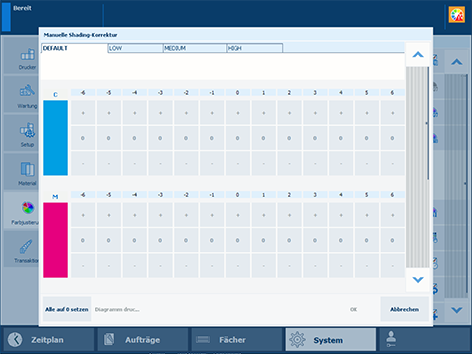 Fenster Manuelle Shading-Korrektur
Fenster Manuelle Shading-KorrekturKalibrieren Sie den Drucker.
Sie müssen immer eine Druckerkalibrierung ausführen, bevor Sie mit diesem Verfahren fortfahren.
Überprüfen Sie die Druckqualität, um zu entscheiden, ob Sie fortfahren möchten.
Führen Sie eine automatische Shading-Korrektur durch.
Überprüfen Sie die Druckqualität, um zu entscheiden, ob Sie fortfahren möchten.
Legen Sie das größte unbeschichtete Material ein, dass Sie verwenden, z. B. SRA3.
Drücken Sie auf .
Einen Seitenbereich auswählen: Niedrig, mittel oder hoch.
Die Werte auf der Registerkarte [Standard] können angezeigt, aber nicht bearbeitet werden.
Drücken Sie auf [Diagramm drucken], um das Gradationsdiagramm zu drucken.
Das Gradationsdiagramm für den derzeit ausgewählten Dichtebereich wird gedruckt.
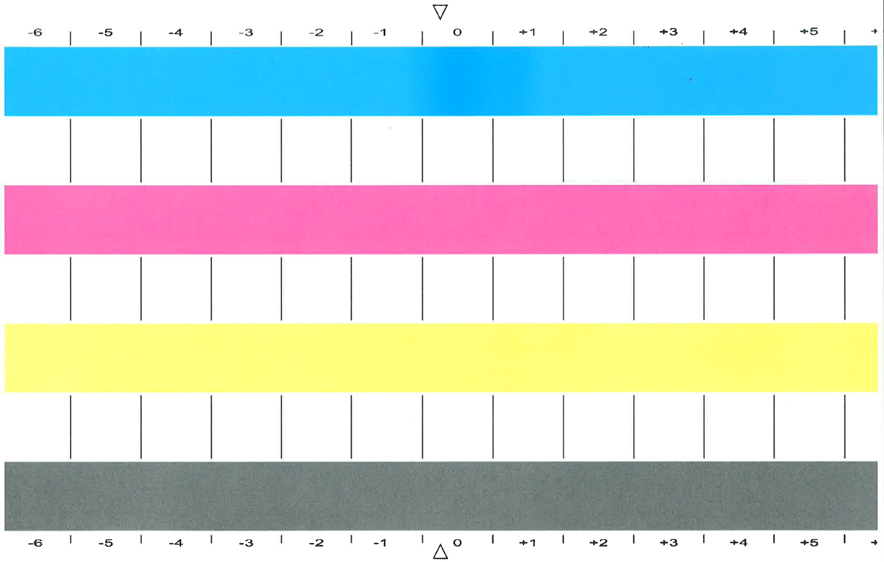 Gradationsdiagramm
GradationsdiagrammPrüfen Sie jede Farbleiste auf ungleichmäßige Farbdichten.
Nehmen Sie die Korrekturen an den Stellen vor, wo Sie Abweichungen erkennen.
Die Stellen werden pro Farbe durch eine Zahl von -6 bis 6 angegeben.
Die Ausgangswerte werden in Klammern angezeigt.
Wiederholen Sie Schritt 7 bis 9, bis jede Farbleiste eine einheitliche Farbe aufweist.
Drücken Sie auf [OK].
Für den Ausnahmefall, dass die manuelle Shading-Korrektur nicht die erforderliche Farbqualität liefert, gehen Sie wie folgt vor:
Drücken Sie auf .
Drücken Sie auf [Alle auf 0 setzen].
Führen Sie eine automatische Shading-Korrektur durch.
Fahren Sie mit der manuellen Shading-Korrektur fort.
Autorisierung der Kalibrieren des Druckers
Autorisierung der Durchführen der Shading-Korrektur